Tempo richiesto: 10 minuti.
Questo tutorial passo dopo passo ti consente di aggiungere la tua mappa a un server Valheim e viene eseguito dall'interfaccia del gestore Nitroserv, ma può anche essere applicato a tutti i server Valheim basati su Linux.
- Avvia il server
- Per importare correttamente la mappa, è necessario avviare il server già per la prima volta.
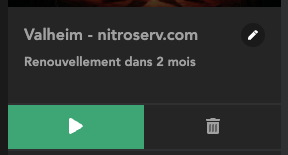
- Arresta il server
- Una volta avviato con successo e online (punto verde), puoi disattivarlo
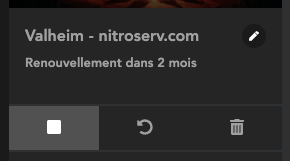
- Individua la tua carta sul tuo computer locale
- Vai alla cartella «C:\Users\PSEUDO\AppData\LocalLow\IronGate\Valheim\worlds» (sostituisci «NICKNAME» con il nome della sessione) sul tuo computer. In questa cartella, avrai diversi file con il nome del mondo che hai creato

- Connettiti all'FTP del server
- Connettiti a FTP (questo strumento ti consente di vedere e modificare i file sul tuo server) quindi vai alla cartella: .config/unity3d/irongate/valheim/worlds_local (se la cartella non è visibile, devi mostrare le cartelle nascoste nel software).
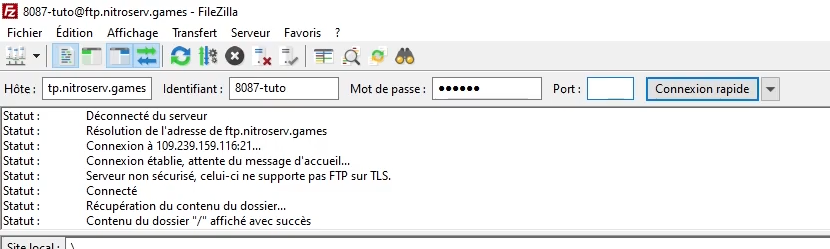
- Invia la mappa al server
- Invia tutti i file che hanno il nome del mondo in questa cartella (normalmente un file .fwl e un file .db).
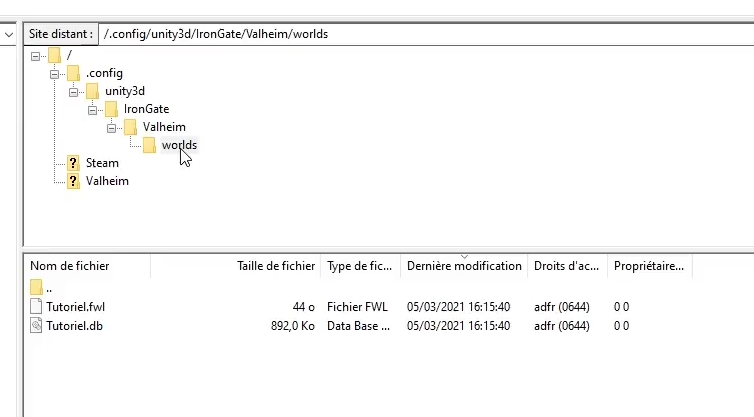
- Cambia il nome della carta nel gestore Nitroserv
- Cambia il «nome della carta» nella home page del gestore. Devi far corrispondere questo campo al nome della mappa che hai inviato all'FTP (ad esempio: se hai inviato un file chiamato myWorld.fwl, inserisci «myWorld» nel campo «nome della mappa»)
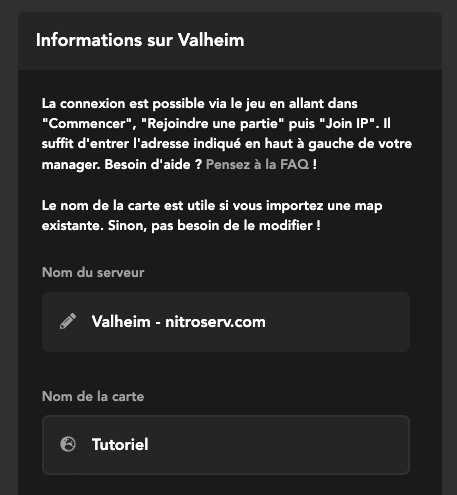
PS: Per recuperare la mappa, è lo stesso trucco, ma nella direzione opposta!
Scopri i nostri Offerta Valheim e unisciti a noi sul nostro Discordia !